Szerkesztői értékelések: Felhasználói értékelések:[Összesen: 0 Átlag: 0] @media(min-width: 500px) { } @media(min-width: 800px) { }
p> A
SnapEdit egy AI-alapú webalkalmazás, amely lehetővé teszi a felhasználók számára, hogy eltávolítsák az objektumokat a fényképekről, eltávolítsák a háttereket és javítsák a képeket. A SnapEdit mobilalkalmazásként is elérhető az Android és iOS felhasználók számára.
Ha vannak olyan fotói, amelyeken piros pattanások/akné láthatók az arcán, ráncok, bőrhibák stb. könnyen kiküszöbölheti mindegyiket. Ezenkívül, ha a régi fényképeken karcolások, foltok, redők, szakadások és egyebek vannak, a SnapEdit könnyedén automatikusan felismeri őket, miután kiválasztotta a problémás területet. Ismerjük meg röviden az alkalmazás funkcióit.
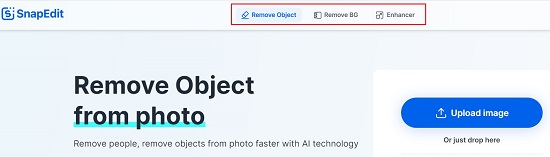
Jellemzők:
Tárgy eltávolítása a fotókból: Néhány kattintással eltávolíthatja a nem kívánt tárgyakat, személyeket és még sok mást a fotóiról, és azokat tisztavá alakíthatja és élénk fotók, amelyek megfelelnek az elvárásoknak. Ezzel a funkcióval eltávolíthatja a nem kívánt turistákat az utazási fotóiról, miközben véletlenszerű képeket készített. Ezenkívül eltávolíthatja a vízjeleket, eltávolíthatja a logókat, szövegeket, ikonokat stb. a képekről. Háttér eltávolítása: A legújabb mesterségesintelligencia-technológia segítségével egyszerűen és gyorsan eltávolíthatja a háttereket a fényképekről személyes igényeinek megfelelően, például fotókártyák, promóciós/marketingképek közösségi média platformokon stb. Fotók javítása: Élesítse vagy szüntesse meg a fényképek elmosódását, hogy a rajtuk lévő tárgyak kiemelkedjenek. Ezzel a funkcióval javíthatja termékképeit, hogy a versenytársak előtt maradjon. A régi fényképeket is hangtalaníthatja, javíthatja és visszaállíthatja, mintha nemrég kattintottak volna rájuk.
Működés:
1. Lépjen a SnapEdit oldalra a cikk végén található hivatkozás segítségével.
2. Válassza ki a használni kívánt funkciót a képernyő tetején található megfelelő gombra kattintva.
3. Ha el szeretné távolítani a nem kívánt objektumokat a fényképekről, kattintson az „Objektum eltávolítása” lehetőségre, majd húzza át a fényképet az oldalra JPG, PNG formátumban.
4. Kattintson és húzza az egeret az eltávolítani kívánt problémás terület vagy objektumok manuális elhatárolásához az Ecset eszközzel. Az ecset szélessége a csúszkával állítható. Miután megjelölte az objektumokat, kattintson az „Eltávolítás” gombra, és a SnapEdit mesterséges intelligencia eltávolítja a nem kívánt objektumokat, és pontosan újra létrehozza mögöttük a hátteret.
5. Ezenkívül rákattinthat az „Automatikus” lehetőségre, és hagyja, hogy a SnapEdit automatikusan azonosítsa a képen szereplő személyeket. Ezután válassza ki azokat a személyeket, akiket el szeretne távolítani a fényképről, és kattintson az „Eltávolítás” gombra.
6. Az eredeti és a módosított kép összehasonlításához kattintson a képernyő alján található „Eredeti megtekintése” ikonra. A módosított kép letöltéséhez kattintson a „Letöltés” gomb melletti lefelé mutató nyílra, válassza ki a kép méretét (Small/Medium), majd töltse le a helyi számítógépre.
7. A kép hátterének eltávolításához kattintson a „BG eltávolítása” gombra, és töltse fel a fényképet a korábbiak szerint, és a háttér automatikusan eltávolításra kerül. A jobb oldali panel bármely színére kattintva használhatja a háttérben.
8. Kattintson a „Háttér szerkesztése” elemre, és válasszon a képek gyűjteményéből, amelyeket szükség esetén használhat a háttérben. Feltölthet bármilyen képet a helyi számítógépéről, hogy a háttérben használhassa. Ezenkívül a „Blur BG” csúszkát használhatja a választott háttér elmosásához. Ha elégedett a képpel, letöltheti a korábban leírtak szerint.
9. A kép javításához kattintson a képernyő tetején található „Enhancer” elemre, és töltse fel a fényképet a helyi számítógépéről. A kép automatikusan feljavításra kerül, amint feltölti.
10. A csúszkát balra/jobbra húzva összehasonlíthatja a javított képet az eredetivel. Ha szeretné felnagyítani a képet, kattintson a kép jobb oldalán található „2X” gombra. Kattintson a „Letöltés” gombra a kép mentéséhez a helyi számítógépére.
Záró megjegyzések:
A SnapEdit egy teljesen ingyenes webes alkalmazás, amely eltávolítja a nem kívánt objektumokat a fényképekről, és eltávolítja a háttereket képek, valamint azok javítása. Kipróbáltam az alkalmazást az összes fenti funkcióra, és lenyűgözött az átalakítás sebessége és minősége, valamint az eredmények. Remek eszköz grafikusok, kreatív tervezők és minden olyan személy számára, aki képkezeléssel és-manipulációval foglalkozik.
Kattintson ide a SnapEdit megnyitásához. A SnapEdit alkalmazás Androidra letöltéséhez kattintson ide. Az iOS-verzióhoz kattintson ide.